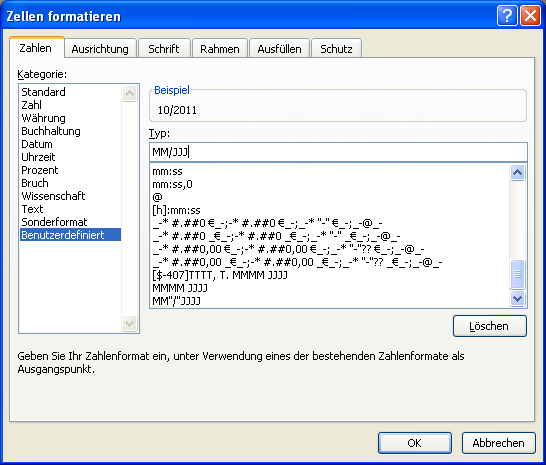
Datumswerte in Excel mit dem Schrägstrich als Trennzeichen von Jahr, Monat und Tag darstellen
Stellen Sie Datumswerte mit Bindestrich im Kreditkartenformat dar, um in Excel Monat und Jahr per Schrägstrich zu trennen
Veröffentlicht am
|
Zuletzt aktualisiert am
Für Spezialanwendungen werden in Excel-Tabellen auch Spezialformate benötigt. Denken Sie beispielsweise an das Gültigkeitsdatum von Kreditkarten. Das wird gerne in der Form 10/2013 dargestellt, wenn eine Kreditkarte beispielsweise bis Ende Oktober 2013 gültig ist.
Um erfasste Datumsangaben in dieser Form in einer Tabelle darzustellen, integrieren Sie den Schrägstrich in ein benutzerdefiniertes Datumsformat. Das geht so:
- Markieren Sie den gewünschten Zellbereich.
- Drücken Sie die Tastenkombination STRG 1, mit der Sie das Dialogfenster ZELLEN FORMATIEREN aufrufen.
- Aktivieren Sie den Eintrag BENUTZERDEFINIERT in der Liste KATEGORIE.
- Klicken Sie das Eingabefeld TYP an und geben Sie folgendes Format ein: MM"/"JJJ

- Beenden Sie das Dialogfenster über die Schaltfläche OK.
Die Datumswerte werden sofort in dem gewünschten Zahlenformat dargestellt. Der Monatsname und das Jahr trennt Excel durch einen Querstrich oder Schrägstrich:








